OpenGL adalah sebuah API grafis yang digunakan untuk merender objek 2D dan 3D. Dalam artikel ini, kita akan membahas cara membuat program OpenGL pertama menggunakan bahasa pemrograman C++ dan GLUT (OpenGL Utility Toolkit). Program ini akan menampilkan sebuah garis vertikal berwarna hijau di jendela grafik.
1. Persiapan Lingkungan
Sebelum kita mulai menulis kode, pastikan Anda sudah memiliki OpenGL dan GLUT yang terpasang di sistem Anda. Jika belum, Anda bisa mengunduh dan menginstalnya terlebih dahulu.
-
Windows: Instalasi GLUT bisa dilakukan melalui beberapa distribusi, seperti FreeGLUT. Anda dapat mengunduhnya dari situs resmi dan menambahkannya ke proyek C++ Anda.
-
Linux/Mac: Biasanya GLUT sudah terinstal pada distribusi Linux atau bisa dengan mudah diinstal melalui package manager.
2. Penjelasan Kode
Program berikut adalah program C++ menggunakan OpenGL untuk menggambar garis vertikal. Kita akan membahas tiap bagian dari kode berikut:
#include<windows.h>
#include<gl/glut.h>
// Fungsi Display untuk menggambar objek
void Display(){
glClear(GL_COLOR_BUFFER_BIT); // Membersihkan buffer warna
glBegin(GL_LINES); // Memulai menggambar garis
glColor3f(0, 1, 0); // Mengatur warna garis menjadi hijau
glVertex2f(10, 10); // Titik awal garis
glVertex2f(10, 110); // Titik akhir garis
glEnd(); // Mengakhiri menggambar garis
glFlush(); // Menyelesaikan rendering
}
// Fungsi reshape untuk mengatur ukuran jendela OpenGL
void reshape(int w, int h){
glViewport(0, 0, (GLsizei)w, (GLsizei)h); // Mengatur viewport agar sesuai dengan ukuran jendela
glMatrixMode(GL_PROJECTION); // Mengubah mode matriks menjadi proyeksi
glLoadIdentity(); // Mengatur matriks proyeksi ke identitas
gluOrtho2D(0, 240, 0, 240); // Mengatur proyeksi 2D dengan batas koordinat (0, 240) untuk X dan Y
}
// Fungsi init untuk mengatur pengaturan awal
void init(){
glClearColor(1, 0, 0, 1); // Mengatur warna latar belakang menjadi merah
}
// Fungsi main yang memulai program
int main(int args, char* argv[]){
glutInitDisplayMode(GLUT_SINGLE | GLUT_RGB); // Mengatur mode tampilan sebagai single buffer dan RGB
glutInitWindowSize(240, 240); // Mengatur ukuran jendela OpenGL
glutCreateWindow("Window OpenGL Pertama Saya"); // Membuat jendela dengan judul
init(); // Memanggil fungsi init untuk pengaturan awal
glutDisplayFunc(Display); // Menetapkan fungsi Display untuk menggambar objek
glutReshapeFunc(reshape); // Menetapkan fungsi reshape untuk pengaturan ulang ukuran jendela
glutMainLoop(); // Memulai loop utama GLUT
}
3. Penjelasan Bagian Kode
-
Header Files:
#include<windows.h> #include<gl/glut.h>Di sini, kita mengimpor dua file header penting.
windows.hdigunakan untuk aplikasi berbasis Windows, sementaraglut.hadalah header utama untuk GLUT. -
Fungsi Display:
Fungsi ini dipanggil setiap kali layar perlu diperbarui. Di dalamnya, kita menggunakanglBegin(GL_LINES)untuk mulai menggambar sebuah garis. FungsiglColor3f()mengatur warna objek, danglVertex2f()mendefinisikan dua titik untuk garis vertikal. Setelah selesai menggambar, kita menggunakanglFlush()untuk memastikan semua perintah OpenGL diproses. -
Fungsi reshape:
Fungsi ini bertanggung jawab untuk mengatur tampilan ketika jendela berubah ukuran. Di dalamnya, kita menetapkan proyeksi ortogonal dua dimensi dengangluOrtho2D(), yang memungkinkan kita menggambar dalam rentang koordinat tertentu. -
Fungsi init:
Fungsi ini digunakan untuk pengaturan awal, di sini kita mengatur warna latar belakang menjadi merah denganglClearColor(). -
Fungsi main:
Fungsi utama yang memulai aplikasi. Di dalamnya, kita mengatur mode tampilan denganglutInitDisplayMode(), menentukan ukuran jendela denganglutInitWindowSize(), dan memberi judul jendela denganglutCreateWindow(). Selanjutnya, kita menetapkan fungsi-fungsi untuk menggambar dan mengatur ukuran jendela melalui GLUT.
4. Menjalankan Program
Untuk menjalankan program ini, Anda perlu memastikan bahwa Anda sudah menghubungkan dengan benar pustaka OpenGL dan GLUT ke dalam proyek Anda. Kompilasi program ini menggunakan compiler C++ yang mendukung OpenGL, seperti MinGW atau Microsoft Visual Studio.
Berikut adalah langkah-langkah untuk menjalankan program di sistem Windows:
- Buka terminal atau Command Prompt.
- Navigasikan ke folder tempat file C++ Anda disimpan.
- Kompilasi program menggunakan MinGW atau Visual Studio.
- Jalankan program dan Anda akan melihat jendela dengan garis vertikal hijau di tengahnya.
5. Kesimpulan
Melalui artikel ini, Anda telah belajar bagaimana membuat program OpenGL pertama menggunakan C++. Program ini menggambar garis vertikal di dalam jendela menggunakan OpenGL dan GLUT. Ini adalah dasar yang baik untuk memahami pemrograman grafis 2D menggunakan OpenGL. Anda dapat mengembangkan program ini lebih lanjut dengan menambahkan objek lainnya atau bereksperimen dengan warna dan bentuk lainnya.
Semoga artikel ini bermanfaat untuk Anda yang baru memulai dengan OpenGL dan C++. Jangan ragu untuk mencoba menambahkan lebih banyak fitur atau menggali dokumentasi lebih lanjut untuk mempelajari kemampuan lebih lanjut dari OpenGL!
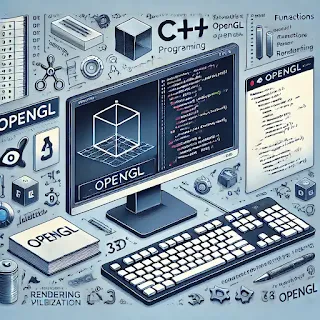

Komentar
Posting Komentar